Bạn đang bỏ lỡ, Hãy yêu cầu quản trị viên của bạn bật Microsoft Teams
Microsoft khuyến khích người dùng Skype for Business chuyển từ dịch vụ điện thoại video và nhắn tin tức thì sang một nền tảng giao tiếp mới - Microsoft Teams . Công ty tin rằng, nền tảng Teams phù hợp hơn với các chuyên gia đang làm việc. (Teams)Tuy nhiên, sau khi di chuyển và cố gắng đăng nhập vào Teams , hầu hết người dùng nhận được thông báo lỗi sau - Bạn đang bỏ lỡ, Hãy yêu cầu quản trị viên của bạn bật Microsoft Teams(You’re missing out, Ask your admin to enable Microsoft Teams) .
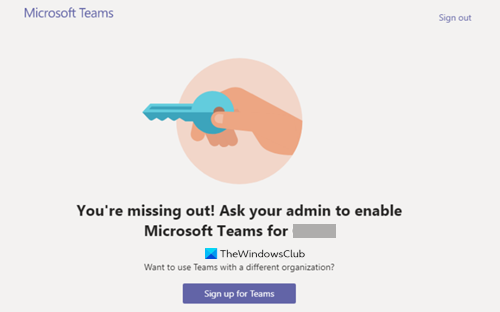
Yêu cầu quản trị viên của bạn bật Microsoft Teams
Để có quyền truy cập vào Teams , người dùng phải có giấy phép Microsoft Teams được chỉ định từ Trung tâm quản trị (Admin Center)Office 365 . Bởi vì nếu không chỉ định Microsoft Teams giấy phép, người dùng không thể đăng nhập vào Teams . Tuy nhiên, nếu bạn là quản trị viên duy nhất và vẫn thấy thông báo này nhấp nháy trên màn hình máy tính của mình, hãy làm theo phương pháp khắc phục sự cố này.
- Truy cập trang admin.microsoft.com.
- Nhấp vào nút thả xuống Người dùng.
- Chọn tùy chọn Người dùng đang hoạt động.
- Chọn người dùng.
- Nhấp vào nút Tác vụ khác.
- Chọn tùy chọn Quản lý Giấy phép Sản phẩm(Manage Product Licenses) .
- Khi một cửa sổ mới bật lên, hãy cuộn xuống phần Ứng dụng(Apps) .
- Kiểm tra tùy chọn Microsoft Teams.
- Lưu các thay đổi.
Lưu ý(Note) : Chỉ Quản trị viên (Admin)Office 365 mới có thể bật / tắt Microsoft Teams cho người dùng trong tổ chức.
Trong mỗi đăng ký Microsoft 365 Business , phải có ít nhất một tài khoản quản trị viên. Nó quản lý dịch vụ, tài khoản người dùng và thiết bị. Vì vậy, nếu bạn là người đã đăng ký, thì bạn là quản trị viên toàn cầu của đăng ký của mình. Truy cập trang admin.microsoft.com và đăng nhập bằng chi tiết tài khoản của bạn.
Trong menu Điều hướng của (Navigation)Trung tâm Quản trị (Admin Center)Microsoft 365 , hãy nhấp vào nút thả xuống Người dùng .(Users)
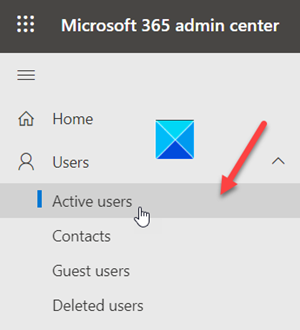
Từ các tùy chọn đã cho, hãy chọn tùy chọn Người dùng đang hoạt động(Active Users) .
Kiểm tra vòng tròn bên cạnh Tên người dùng đang hoạt động(Active) .
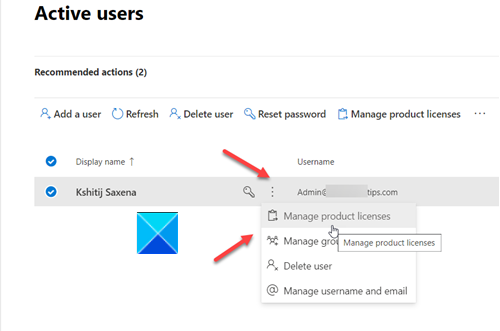
Nhấp vào nút Tác vụ khác(More Actions) (hiển thị dưới dạng 3 chấm dọc) và từ danh sách các tùy chọn được hiển thị, hãy chọn Quản lý giấy phép sản phẩm(Manage Product Licenses) .
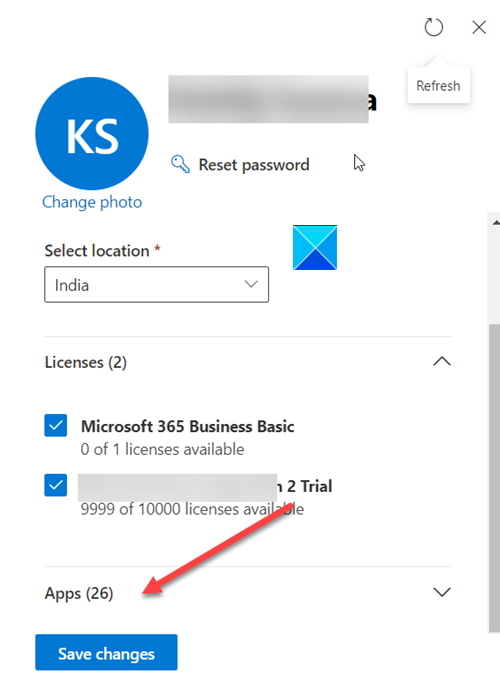
Tiếp theo, trong cửa sổ mở ra, cuộn xuống phần Ứng dụng(Apps) .
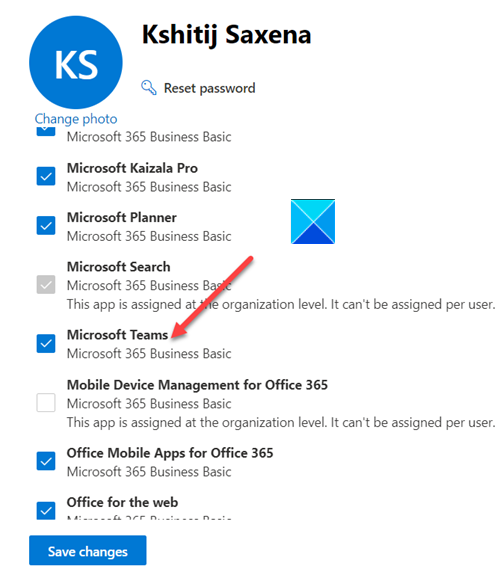
Trong đó, tìm mục nhập Microsoft Teams . Đánh dấu vào ô được đánh dấu và lưu các thay đổi đã thực hiện.
Bạn sẽ không thấy thông báo 'Yêu cầu quản trị viên của bạn kích hoạt Microsoft Teams' nữa.
Đọc(Read) : Cách thay đổi Ảnh nhóm trong Microsoft Teams(How to change the Team Picture in Microsoft Teams) .
Related posts
Cách thêm Zoom lên Microsoft Teams
Làm thế nào để cài đặt Microsoft Teams trên Linux and macOS
Làm thế nào để ca ngợi ai đó trên Microsoft Teams về công việc của họ được thực hiện tốt
Turn Off Read Receipts trong Microsoft Teams cho các thành viên trong nhóm
Cách thay đổi Theme trong Microsoft Teams trên Windows 11
Cách cài đặt ứng dụng và thêm nó dưới dạng tab trong Microsoft Teams
Làm thế nào để cuộc họp Khóa trong Microsoft Teams
Cách gỡ cài đặt hoàn toàn Microsoft Teams từ Windows 10 và Android
Xác thực hiện đại không thành công, Status code 4c7 - Microsoft Teams error
Change User Roles, Permissions and Capabilities trong Microsoft Teams
Cách khôi phục Deleted Document từ Microsoft Teams
Làm thế nào Microsoft Teams theo dõi hoạt động của bạn và làm thế nào để ngăn chặn nó
Cách thay đổi Team Picture trong Microsoft Teams
Cách mở nhiều phiên bản Microsoft Teams trong Windows 10
Cách khôi phục Teams and Channels đã xóa trong Microsoft Teams
Microsoft Teams không tự động cập nhật
Làm cách nào để tạo Poll trong Microsoft Teams?
Cách sử dụng Custom Backgrounds trong Microsoft Teams
Cách tạo Kanban Board trong Microsoft Teams
Khắc phục: Microsoft Teams Không thể tải hoặc gửi hình ảnh trong Trò chuyện
